Infra - OCS / LCS
OCS 2007 Edge Server - Configurando os certificados
Neste tutorial estaremos mostrando como associar os certificados em um Edge Server 2007.
por Anderson PatricioOverview
Neste tutorial estaremos mostrando como associar os certificados em um Edge Server 2007.
Solução
Após fazer a instalação do bits do produto, configuração e ativação de determinados serviços, agora precisamos definir os certificados para começarmos a utilizar o Edge Server do OCS 2007. Usando o mesmo assistante que usamos anterior precisamos clicar em Run na seção de configuração de certificados. Nota: iremos clicar várias vezes no mesmo botão durante o processo.
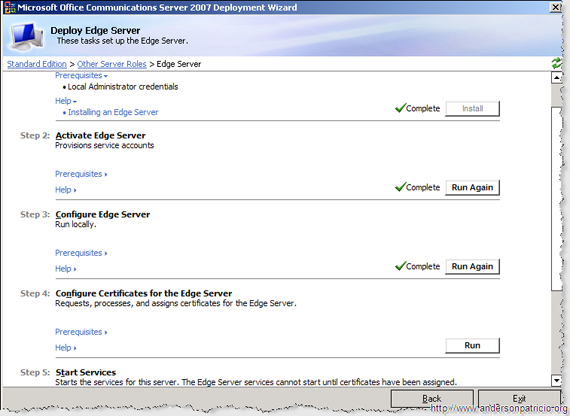
Criando o primeiro pedido de certificado para a placa da rede interna...
Devido ao Edge Server não ter comunicação com a rede interna e também não estar no AD, vamos fazer o pedido do certificado em um arquivo, processar na rede interna e depois de gerado vamos aplicar ao servidor Edge. Os seguintes passos são necessários para criar a requisição de certificado para a placa Interna através do Edge Server, como segue:
- Após ter clicado em Run no assistente de instalação do OCS
- A tela inicial de bem vindo a configuração de certificados é mostrada, basta clicar em Next
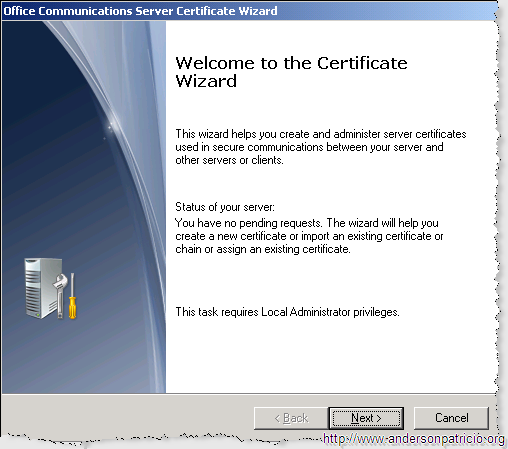
-
Available Certificate Tasks. Click on Create a new certificate e clique em Next
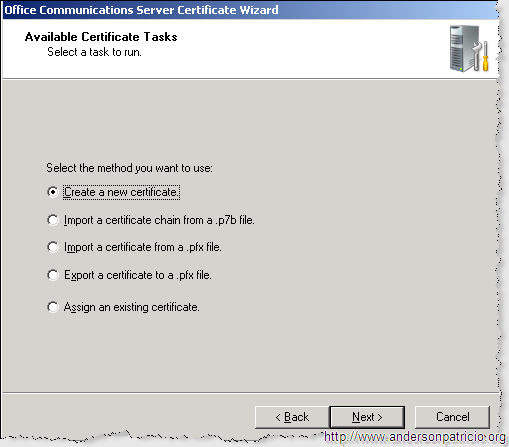
- Select a component. Vamos selecionar somente a interface interna e vamos clicar em Next
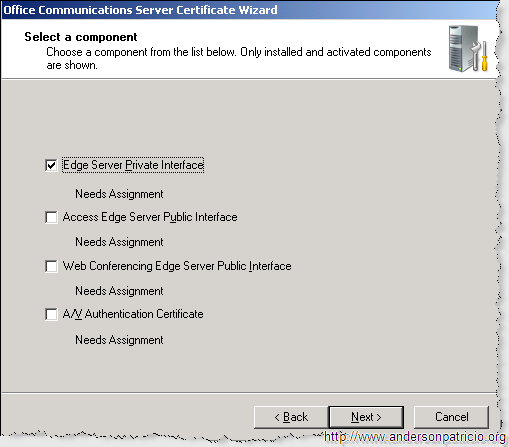
- Delayed or Immediate Request. Select Prepare the request now, but send it later e clique em Next
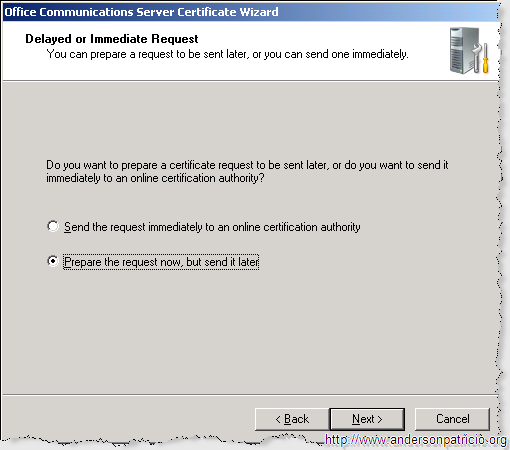
- Name and Security Settings. Valide que a opção Mark cert as exportable esteja marcada e que o nome do servidor esteja listado (configuração padrão) e clique em
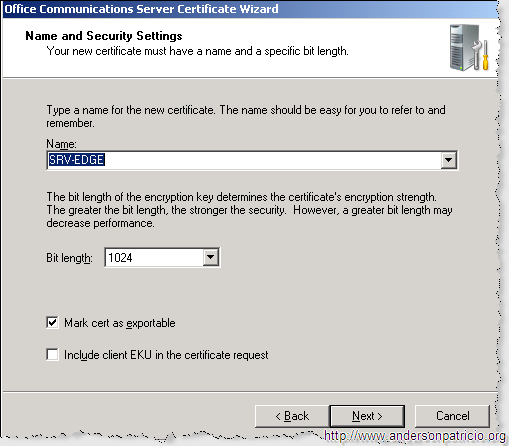
- Organization Information. Coloque os dados da sua empresa e clique em Next
- Your Server"s Subject Name. Vamos usar as configurações padrão porque o certificado da rede interna irá possui um único nome e vamos clicar em Next
- Geographical Information. Informações sobre o certificado como o próprio nome já diz relacionado a localização física, clique em Next
- Certificate Request File Name. Defina um caminho e um nome de arquivo texto (.txt) onde o pedido do certificado ficará contido.
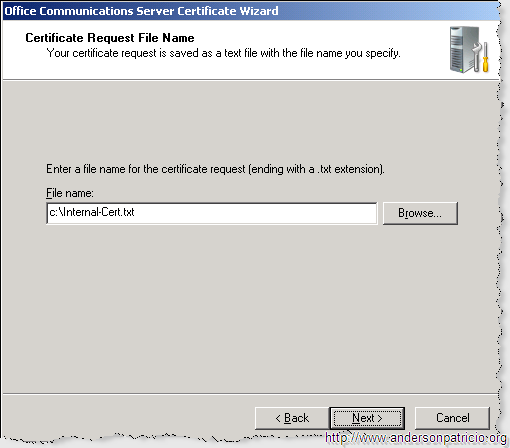
- Request Summary. Um sumário do que fizemos até agora, clique em Next e depois em Finish
Agora que já temos o arquivo texto com o conteúdo do certificado precisamos ir na certificado interna e/ou pública (depende do teu desenho de quem será o uso do certificado). Se for a interna precisa ir na página da CA interna e colocar o conteúdo deste arquivo texto para gerar um novo certificado, se for em uma externa cada uma tem uma página diferente para o processo, mas todas vão pedir a mesma informação que é o conteúdo do arquivo texto.
O
processo de emissão é exatamente igual o do Exchange Server 2007,
você pode seguir este tutorial na parte de requisitar o certificado
e adaptar as tuas necessidades:
XXXXXXXXXXXXX
Nota: Se for pedido na CA interna, Junto com o certificado gerado copie também o certificado da CA root, e aplique este segundo certificado no Edge Server, com isto o Edge irá reconhecer e trabalhar com os certificados emitidos pela CA interna.
O resultado final desta operação será um certificado .cer que deverá voltar para o Edge Server para continuarmos o próximo passo.
Importando o novo certificado para o Edge Server..
Agora que já pedimos para a CA o certificado baseado na requisição do passo anterior devemos importar o mesmo no Edge Server, através dos seguintes passos:
- Clicar novamente em Run nos certificados
- Pending Certificate Request. Clique em Process the pending request and import the certificate e clique em Next
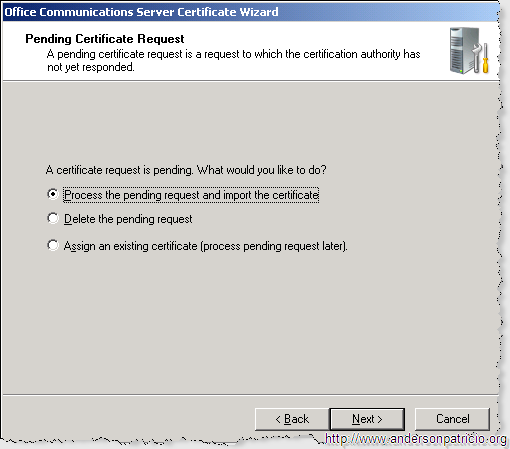
- Process a Pendind Request. Localize o certificado gerado
pela CA, em nosso exemplo eu copiei e colei no drive C: mas o
mesmo poderia estar em um USB drive o caminho não importa.
Nota: Se o certificado veio de uma CA interna, você deve importar o certificado root da CA antes de efetuar este processo.
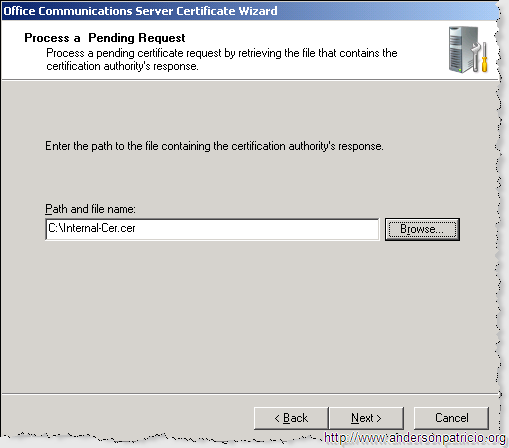
- Uma mensagem dizendo que o certificado foi importado com sucesso será mostrado, ainda precisamos associar o certificado que sera feito no próximo passo. Clique em Finish.
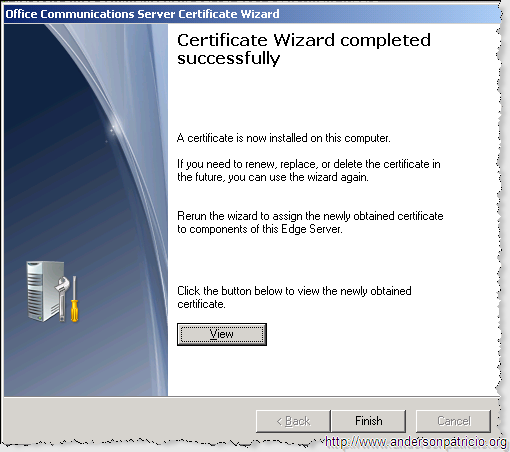
Criando o pedido de certificados para a comunicação externa...
Agora precisamos repetir o mesmo processo para a placa externa, este certificado como estamos usando um único Edge, vai ter algumas diferenças do processo de pedido da rede interna. Basicamente durante a seleção de componente devemos selecionar os 3 compontens, como mostrado abaixo.
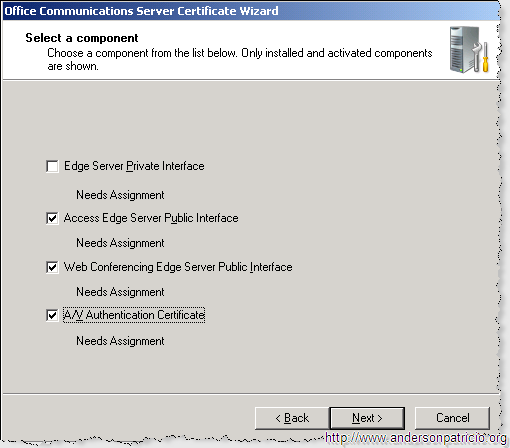
No subject name do certificado, como vamos utilizar nomes diferentes, vamos colocar todos os nomes utilizados no Subject Alternate Names e vamos estar finalizando este certificado e mandando para uma CA Externa (Verisign, Digicert, and etc..)
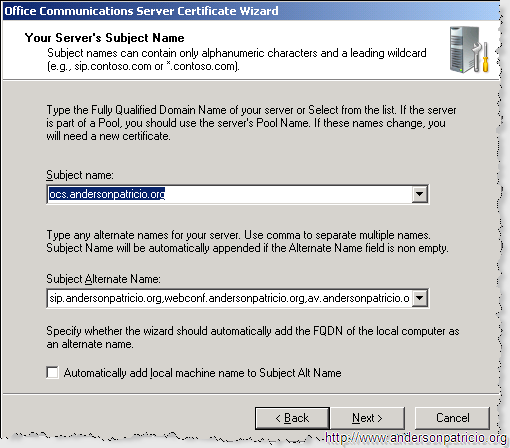
Após receber o certificado da CA externa podemos seguir para o próximo passo.
Associando os certificados..
Neste ponto já criamos duas requisições de certificados, já mandamos para as devidas CAs e também já importamos os mesmos para o nosso Edge Server. Agora é hora de associar os certificados aos serviços, no assistente inicial vamos selecionar Assign an existente certificate e vamos rodar este processo pelo menos duas vezes, em nosso cenário vamos rodar uma vez para associar o certificado as três funções do Edge Server neste servidor, a próxima tela mostrará os certificados existente, devemos escolher o certificado dado pela CA Externa que está relacionado as três funções e clicar em Next, feito isto teremos uma tela como mostrado abaixo. Escolha as três regras e clique em Next
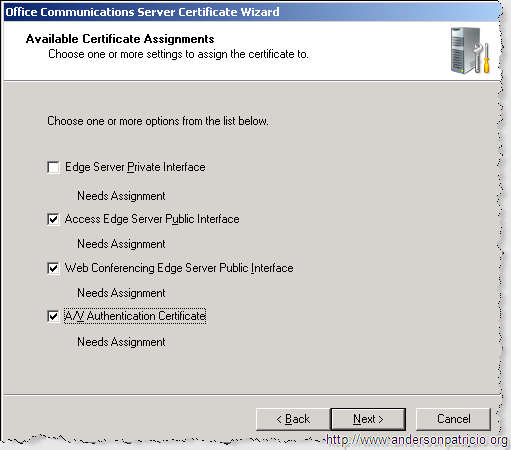
Após a escolha de quais funções o certificado será designado, apenas clique em Next
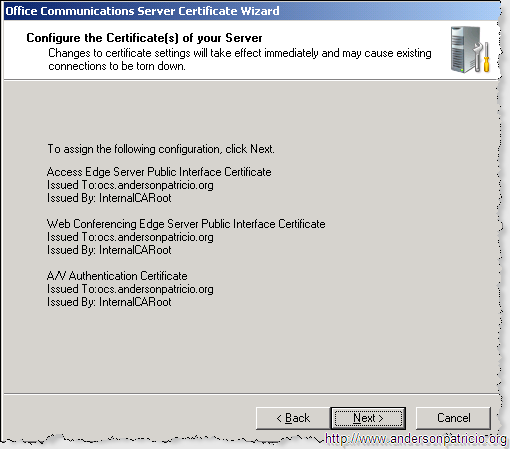
Devemos continuar o assistente até o final, e devemos repetir o processo novamente escolhendo o certificado interno e na escolha das funções somente a primeira opção como mostrado na primeira figura desta seção.
Conclusão
Com este tutorial mostramos como associar os certificados existente para serem utilizados com o Edge Server.

